PowerCFGを使用してワイヤレスアダプタの省電力モードを変更します
Windowsは、ワイヤレスアダプタの電源状態を管理して、ラップトップのバッテリ寿命に大きな影響を与えないようにします。ハードウェアは、最大電力または省電力モードで実行できます。この投稿では、Windows10のpowercfgコマンドラインを使用してワイヤレスアダプターの省電力モードを変更する方法について説明します。
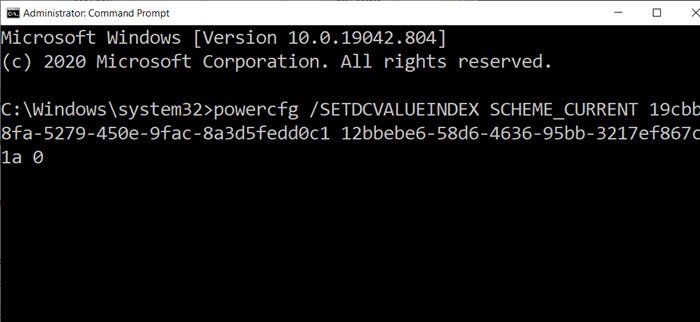
(Change Wireless Adapter)PowerCFGを使用して(PowerCFG)ワイヤレスアダプタの省電力モードを変更します
Windowsは、ワイヤレスアダプタ用に4つの省電力モードを提供します。これには以下が含まれます:
- 最大パフォーマンス:(Maximum Performance:) ハードウェア(Hardware)はフルパワーで動作し、バッテリー寿命に基づいて妥協することはありません。
- 中程度の省電力と低省電力:(Medium Power Saving and Low Power Saving:) このモードは、ネットワークトラフィックに応じてパフォーマンスと省電力のバランスを保ちます。
- 最大の省電力:(Maximum Power Saving: )必要な場合または必要な場合にのみネットワークを使用します。
(Change)バッテリー使用時のワイヤレスアダプターの省電力を変更します。
これを実行してすべての電力プロファイルに適用するには、2つの方法があります。既存の電源プランを変更し続け、SCHEME_CURRENTオプションを使用して、すべてを次々に変更することができます。
2番目のオプションは、 SCHEME_CURRENTの代わりにGUIDを使用することです。powercfg / listオプションを使用してGUID(GUID)を検索し、schemeオプションの代わりにそれを使用できます。
最高性能(Maximum Performance)
powercfg /SETDCVALUEINDEX SCHEME_CURRENT 19cbb8fa-5279-450e-9fac-8a3d5fedd0c1 12bbebe6-58d6-4636-95bb-3217ef867c1a 0
中程度の省電力(Medium Power Saving)
powercfg /SETDCVALUEINDEX SCHEME_CURRENT 19cbb8fa-5279-450e-9fac-8a3d5fedd0c1 12bbebe6-58d6-4636-95bb-3217ef867c1a 2
最大の省電力(Maximum Power Saving)
powercfg /SETDCVALUEINDEX SCHEME_CURRENT 19cbb8fa-5279-450e-9fac-8a3d5fedd0c1 12bbebe6-58d6-4636-95bb-3217ef867c1a 3
低省電力(Low Power Saving)
powercfg /SETDCVALUEINDEX SCHEME_CURRENT 19cbb8fa-5279-450e-9fac-8a3d5fedd0c1 12bbebe6-58d6-4636-95bb-3217ef867c1a 1
(Change)プラグを差し込んだときにワイヤレスアダプタの省電力を変更します。
最高性能(Maximum Performance)
powercfg /SETACVALUEINDEX SCHEME_CURRENT 19cbb8fa-5279-450e-9fac-8a3d5fedd0c1 12bbebe6-58d6-4636-95bb-3217ef867c1a 0
中程度の省電力(Medium Power Saving)
powercfg /SETACVALUEINDEX SCHEME_CURRENT 19cbb8fa-5279-450e-9fac-8a3d5fedd0c1 12bbebe6-58d6-4636-95bb-3217ef867c1a 2
最大の省電力(Maximum Power Saving)
powercfg /SETACVALUEINDEX SCHEME_CURRENT 19cbb8fa-5279-450e-9fac-8a3d5fedd0c1 12bbebe6-58d6-4636-95bb-3217ef867c1a 3
低省電力(Low Power Saving)
powercfg /SETACVALUEINDEX SCHEME_CURRENT 19cbb8fa-5279-450e-9fac-8a3d5fedd0c1 12bbebe6-58d6-4636-95bb-3217ef867c1a 1
これは、バッテリーを使用しているときとラップトップが接続されているときの両方に当てはまります。
Related posts
Change Multimedia Settings Windows 11/10でPowerCFG toolを使用する
Change Sleep Timeout PowerCFG command Windows 10の使用
Change Power configuration PowerCFGを使用したパフォーマンスについては
Set PowerCFGを使用してlaptop lidを閉じるとどうなりますか
PowerCFGを使用してバッテリーにある場合はProcessor Power Stateを変更してください
PowerCFG commandラインを使用してPower Planタイプを変更する方法
Windows 11/10 Lock Screen Timeout Periodを変更する方法
Windows 11/10にStart Menuから欠落電源オプション
Fix Power surge Windows 10のUSB portエラー
Online Power Supply Calculator Power Supply Wattageを計算する
Backup or Restore default Power Windows 10の計画方法
Surface電源を入らず、Batteryが充電されていません
Windows 11/10でBattery drainの問題を修正する方法
ASUSUSB-AC56デュアルバンドワイヤレス-AC1200USBアダプターのレビュー
ノートパソコンのふた付きの外部モニターを使用し続ける方法
夜にSleep、Hibernate or Shutdown Windows PCはすべきですか?
Screen Windows 10で指定された時間の後にオフにならない
Burn processに失敗しました - Power Calibration Error or Medium Speed Error
Blackout or Power Outageの後にWindows 10の後に印刷できません
どのように確認するには、低いまたはWindows 10でIncrease CPU usage
